¿Su nueva computadora está llena de basura y software de prueba? ¿Tiene una computadora más vieja que podría necesitar una buena limpieza? PC Decrapifier puede ayudar a que el proceso sea lo más rápido e indoloro posible.
Decrapifier PC
PC Decrapifier no requiere instalación ... simplemente haga doble clic en el archivo exe para comenzar.
La primera pantalla le presenta el programa y le da la oportunidad de comprobar si hay una nueva versión. Haga clic en "Siguiente" cuando esté listo ...
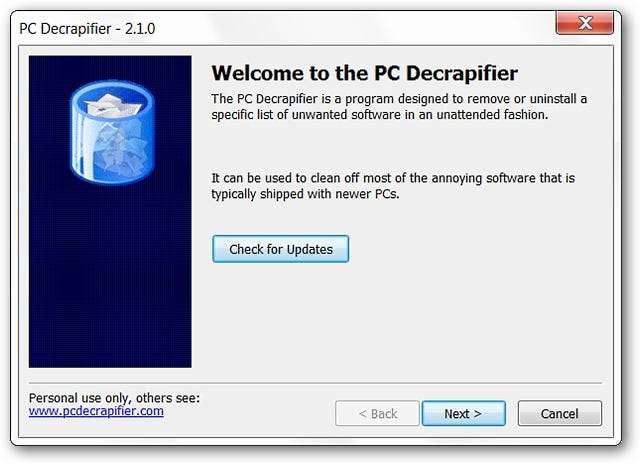
La segunda pantalla tiene el EULA.
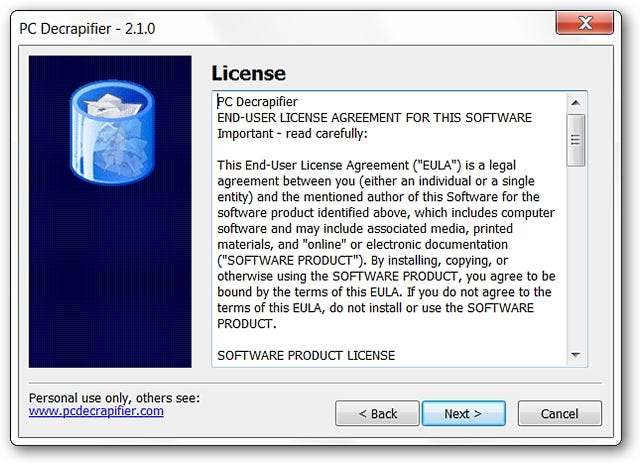
La tercera pantalla proporciona una advertencia para tener cuidado con el software que puede haber comprado e instalado usted mismo. Definitivamente no desea eliminar accidentalmente las cosas buenas.
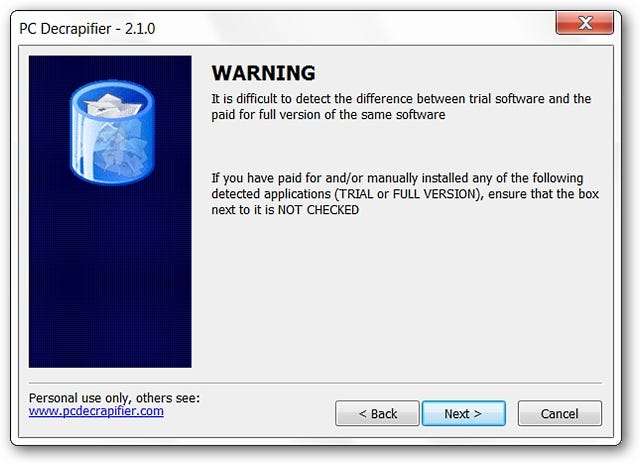
Esta pantalla pregunta qué tipo de computadora está ejecutando. Elija la respuesta adecuada ... para nuestro ejemplo, seguimos adelante y marcamos "Sí".

Tendrá la oportunidad de crear un "Punto de restauración" antes de continuar con el proceso de eliminación. Se recomienda que lo haga antes de pasar al siguiente paso.
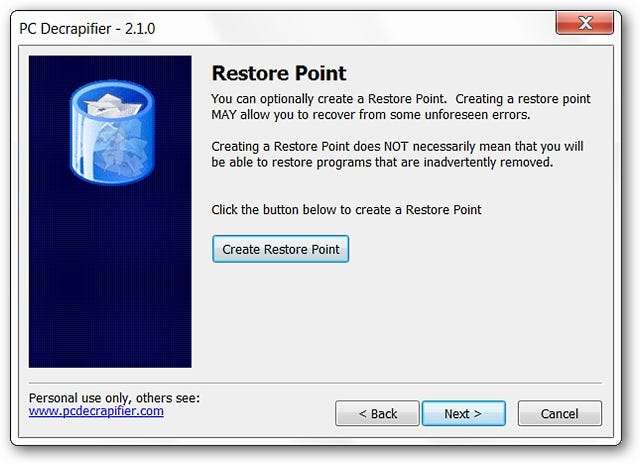
Se le notificará tan pronto como se haya creado el "Punto de restauración" ... puede que tarde unos minutos en función de su configuración individual. Ahora está listo para buscar "software basura". Haga clic en Siguiente"…
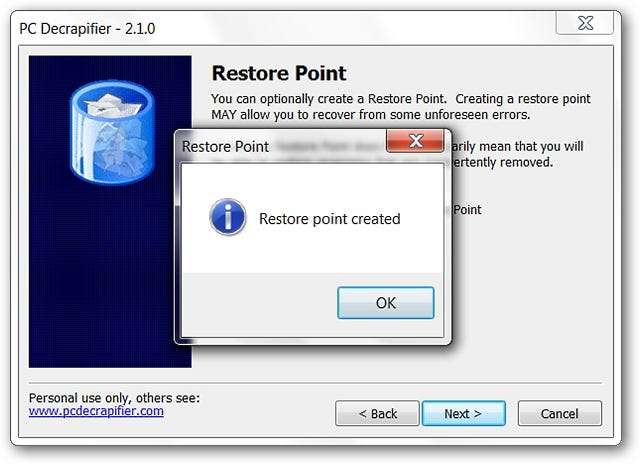
Nuestra instalación de Windows 7 salió limpia, pero eso aún no es el final de las cosas. En este punto, tendrá la oportunidad de eliminar otro software que aún no esté en la lista de PC Decrapifier o que se agregó después de obtener su computadora. Haga clic en "Siguiente" para ver qué se encuentra.
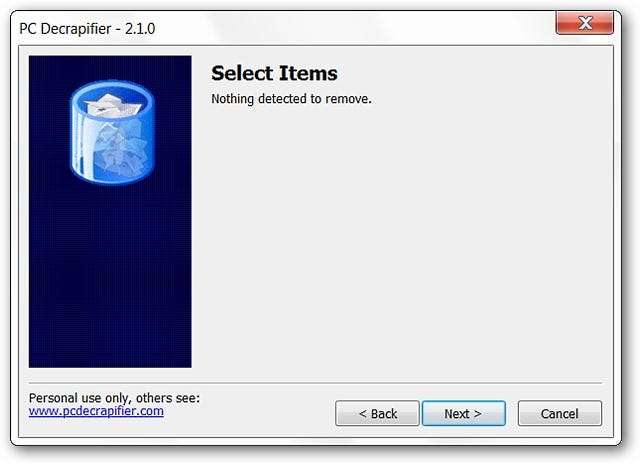
Como puede ver, PC Decrapifier muestra una lista del otro software en su computadora. Aquí puede ver que se han seleccionado instalaciones no OEM de Google Toolbar y Musicmatch Jukebox. Es una buena oportunidad para eliminar software no deseado que está saturando su disco duro. Seleccione los elementos particulares que le gustaría eliminar y haga clic en "Siguiente".
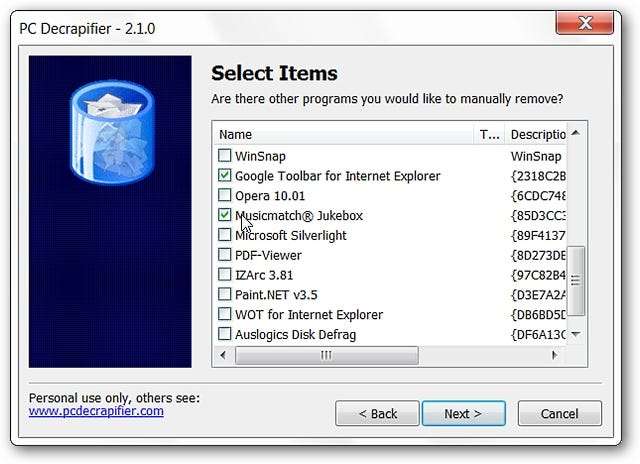
Se le brindará una última oportunidad para cancelar la eliminación si no está seguro de alguna de sus selecciones.
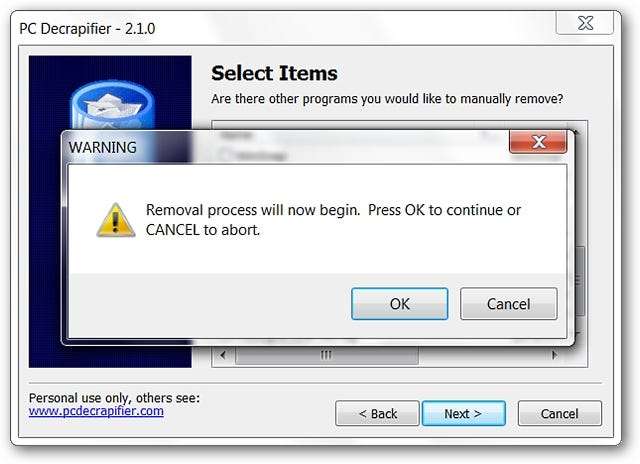
Luego, todo lo que tiene que hacer es disfrutar viendo cómo se elimina el software no deseado ... Es posible que ocasionalmente se le solicite que confirme la eliminación del software que no es OEM en las ventanas de desinstalación ...
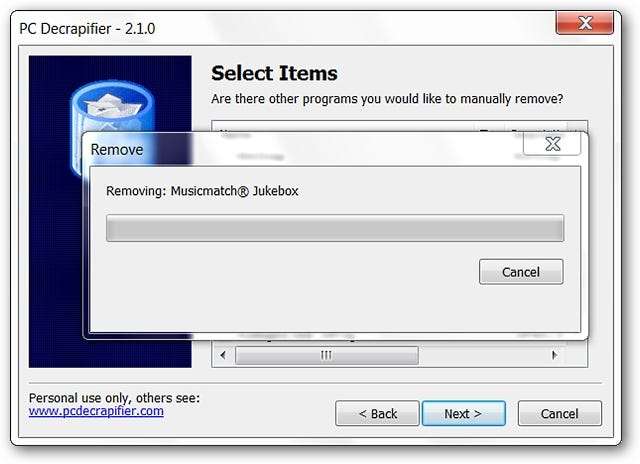
Todo listo…

En la ventana final, tendrá la oportunidad de proporcionar comentarios al autor del software si lo desea; de lo contrario, haga clic en "Finalizar" para cerrar PC Decrapifier.
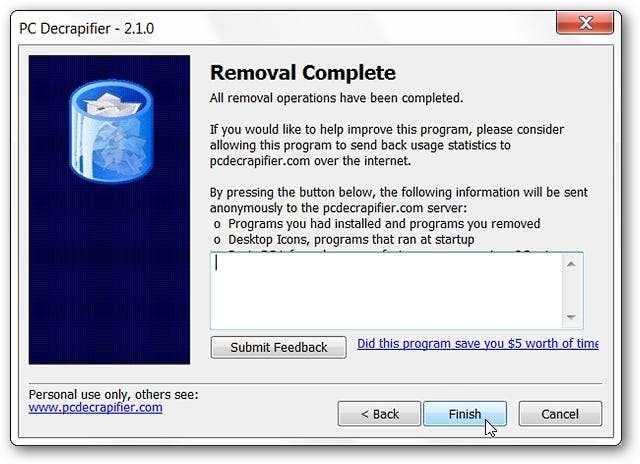
¿Qué busca?
Si tiene curiosidad acerca de la lista de elementos que busca PC Decrapifier, hay una lista (tres páginas) en el sitio web del autor ( enlace proporcionado a continuación ). Aquí hay una muestra de la primera página ...
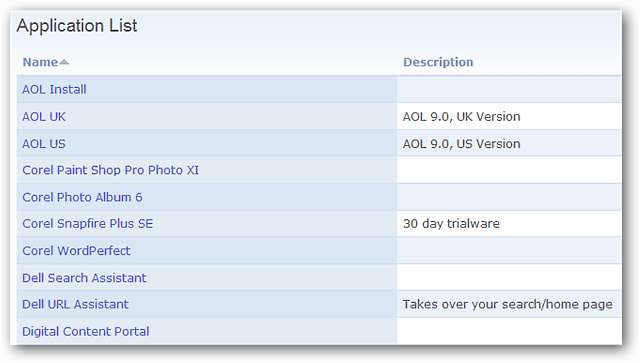
Conclusión
Si está buscando una buena manera de limpiar su computadora nueva (o vieja), entonces PC Decrapifier puede ayudarlo a hacerlo lo menos doloroso posible.
Enlaces







